修复 BetterDiscord 不起作用的 9 种方法
已发表: 2023-03-06
Discord 是全球游戏社区的知名交流平台。 Discord 是一个聊天、发短信、语音通话以及与您的社区和朋友闲逛的地方。 您还可以借助 BetterDiscord(Discord 应用程序的简单扩展)根据自己的喜好自定义 Discord。 使用 BetterDiscord,您可以创建自定义主题、背景、聊天气泡设计、UI 布局和可自定义的文本。 这个扩展确实让使用 Discord 变得愉快。 但是,许多用户一直在抱怨 BetterDiscord 无法正常工作。 如果您在使用它时遇到同样的问题,那么我们今天关于 Better Discord 无法运行 Windows 11 的指南将帮助您了解触发此问题的原因以及如何借助一些行之有效的故障排除方法来解决它。 您还将了解如何修复 Better Discord 在重启后无法正常工作的问题。 如果您想检查这些有用的方法,请继续阅读本文直到最后。

修复 BetterDiscord 不起作用的方法
在这里,您将了解修复 Better Discord 无法在 Windows 11 PC 上运行的故障排除方法。
为什么 BetterDiscord 不起作用?
Better Discord 无疑重塑了 Discord 的工作方式。 这是一个方便的扩展,您可以使用它修改应用程序中的各种主题和插件。 但是,由于以下几个原因,BetterDiscord 不断崩溃或无法启动:
- BetterDiscord 中的小技术故障
- 自定义主题和插件的干扰
- 损坏的 bdstorage.json 文件
- Better Discord 中的安装错误
如何修复更好的 Discord 不起作用
面对 Better Discord 的问题很常见。 无论是技术故障还是损坏的文件,都可以使用下面讨论的简单故障排除方法进行修复。
方法一:重启Better Discord
刷新或重新启动 Better Discord 是修复 Better Discord 在更新后无法正常工作的基本方法之一。 重新启动扩展意味着启动一个以新方式应用主题和插件的新会话。 这将有助于屏幕重新加载过程。 您应该通过在任务管理器窗口中结束其任务来重新启动 Better Discord。 要了解有关如何执行它的更多信息,请参阅我们关于如何在 Windows 10 中结束任务然后重新启动 Better Discord 的指南。
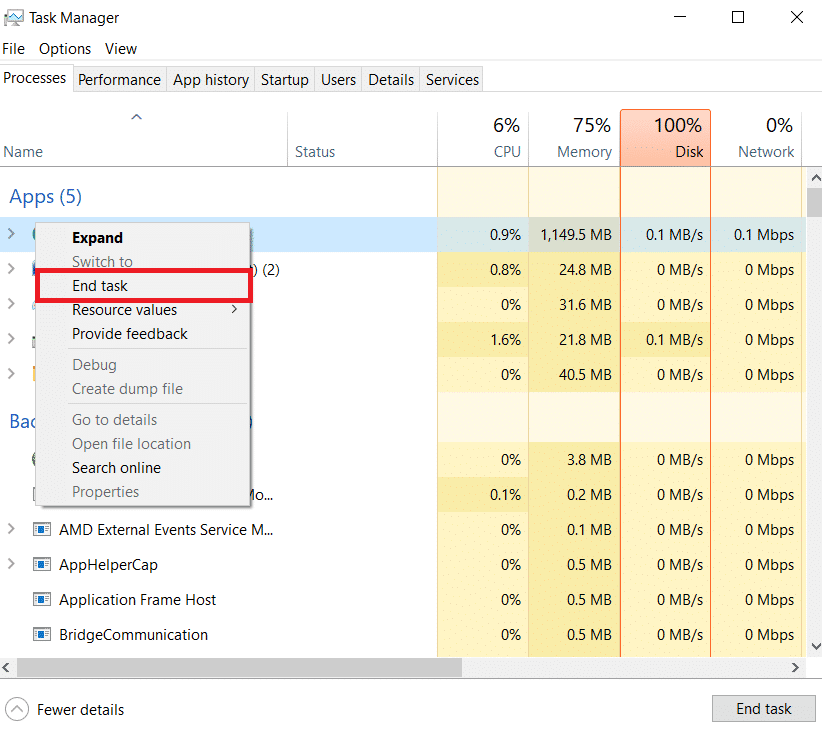
阅读下一个方法来修复 Better Discord 在重启后无法正常工作的问题。
方法二:重新登录Discord
尝试的下一个方法涉及注销然后登录到 Discord。 如果您的 Discord 帐户遇到问题,尤其是 Better Discord 在重启后无法使用,请选择重新登录以避免应用程序崩溃或无法响应,请执行以下步骤:
1. 在您的 PC 上启动Discord应用程序。
2. 现在,点击底部的设置齿轮图标打开用户设置。
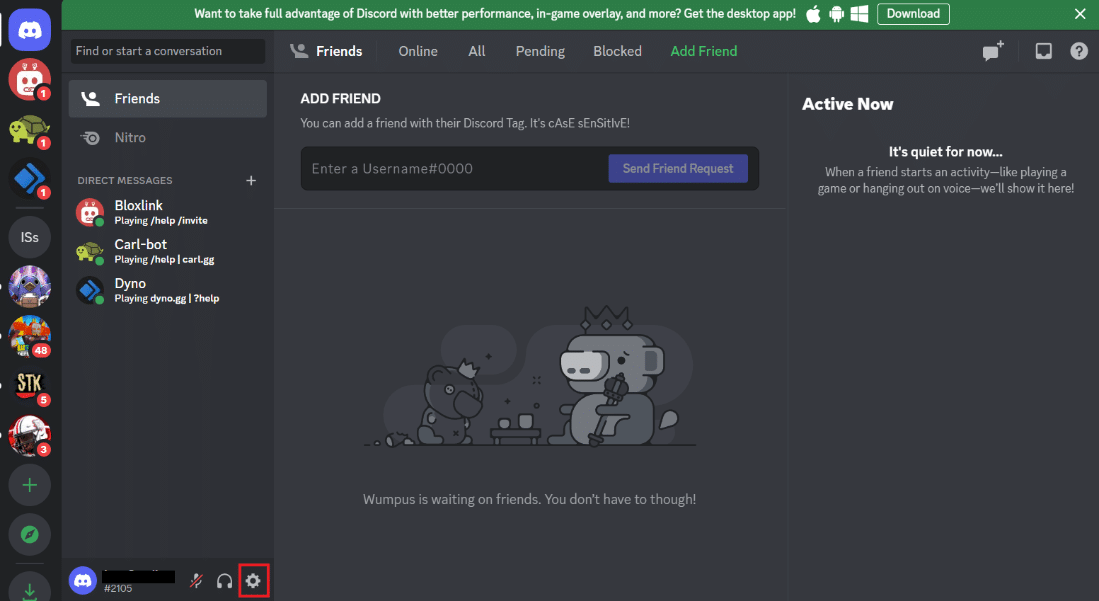
3. 现在,在左窗格中向下滚动并单击注销。
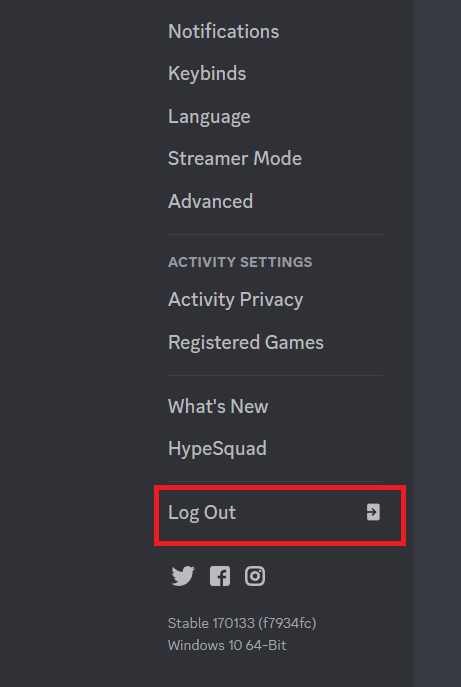
4. 关闭应用程序,然后在您的设备上重新启动它。
5. 接下来,登录您的 Discord 帐户。
另请阅读:修复 Discord 好友请求失败错误的 5 种方法
方法 3:删除自定义主题和插件
Better Discord 允许用户使用 Discord 中的插件 API 自定义主题和插件。 这些自定义主题和插件有时会干扰并导致 BetterDiscord 无法正常工作。 因此,要解决此问题,您可以使用以下步骤删除这些加载项:
1. 在您的 PC 上启动Discord ,然后单击“设置”图标。
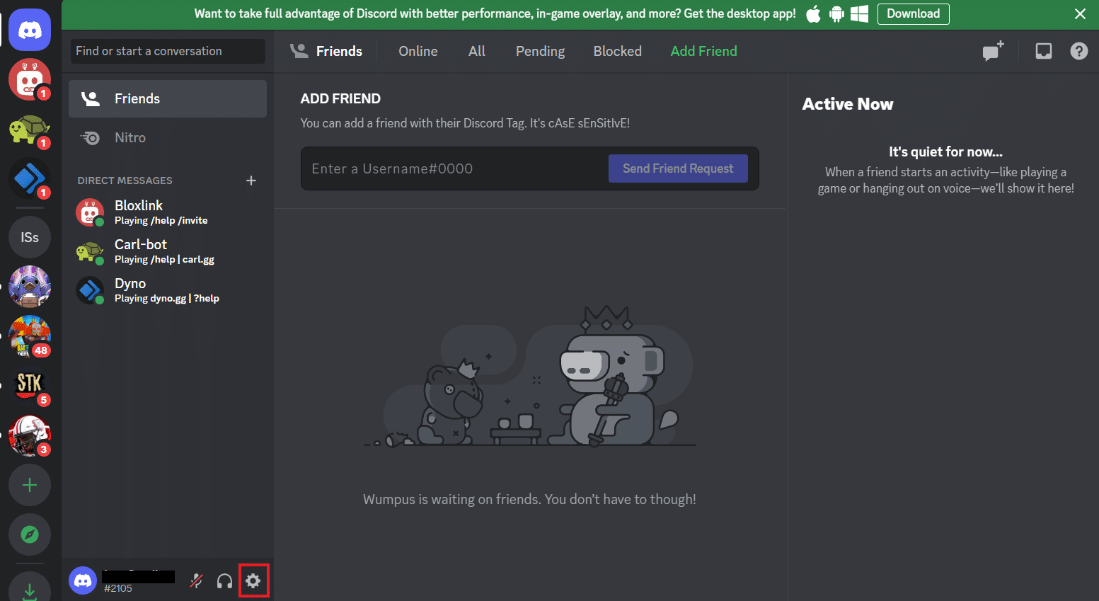
2. 在左侧菜单的BETTERDISCORD选项下,单击插件或主题。
3. 接下来,单击打开插件文件夹或打开主题文件夹。
4. 现在,找到并清除任何插件或主题文件或暂时将它们移动到不同的文件夹。
完成后,重新启动 Discord 并检查崩溃或无法响应的问题是否已得到修复。
方法 4:删除 bdstorage.json 文件
要修复 Better Discord 不起作用,删除 bdstorage.json 文件是另一个很好的解决方案。 如您所知,损坏的文件会导致应用程序崩溃并且无法正常运行。 因此,您必须暂时移动文件并检查这样做是否可以修复错误。
1. 在您的 PC 上启动文件资源管理器并导航至位置路径。
C:\Users\用户名\AppData\Roaming\BetterDiscord
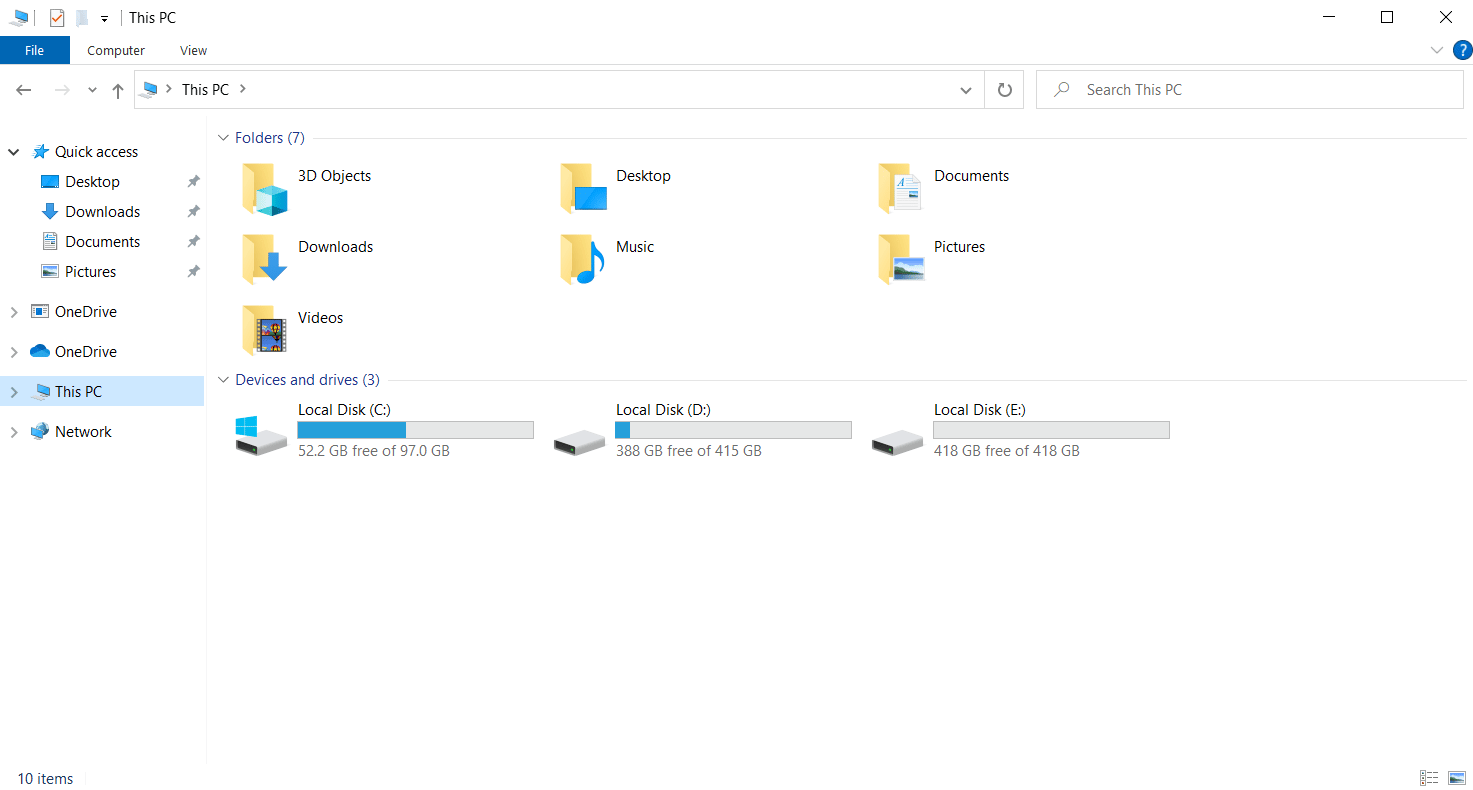
2. 你会在这里找到bdstorage.json文件,点击它并同时按下Ctrl + X 键来剪切它。
3. 在新位置同时按Ctrl + V 键移动文件。
执行完这些步骤后,重新启动 Better Discord 并检查错误是否已修复。
另请阅读:修复不显示 Discord 服务器所有者皇冠
方法 5:更改语言
您还可以更改系统语言设置以更改 Discord 客户端外观并解决 Better Discord 在更新后无法运行的问题。 除了更改应用程序的外观外,此方法还将解决操作应用程序时出现的问题。
1. 打开Discord应用程序并单击设置齿轮图标以打开用户设置。
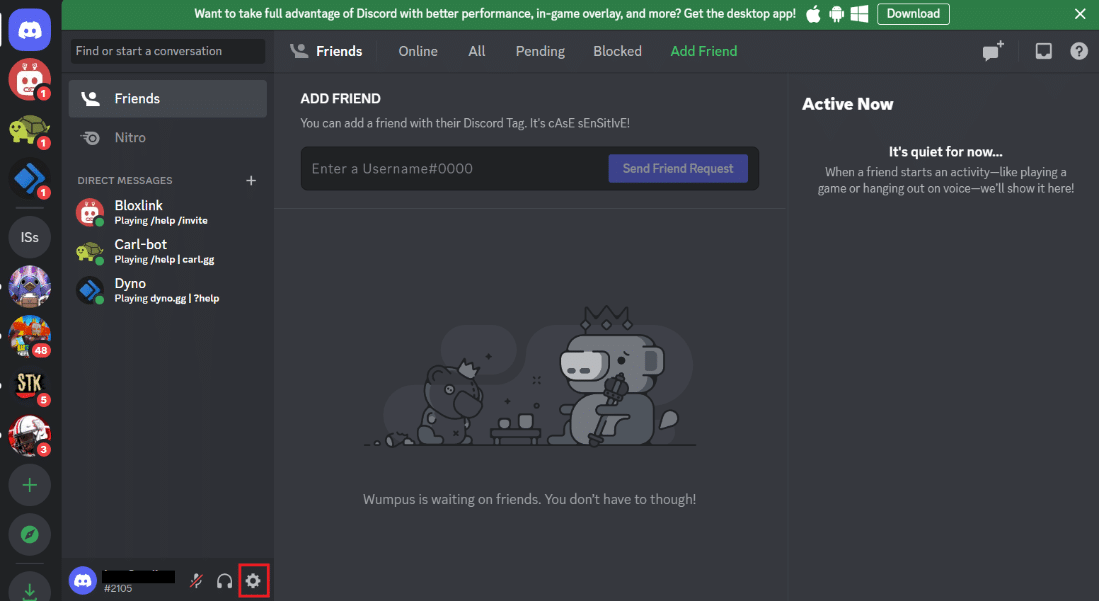
2. 现在,在左窗格菜单中向下滚动以打开语言设置。
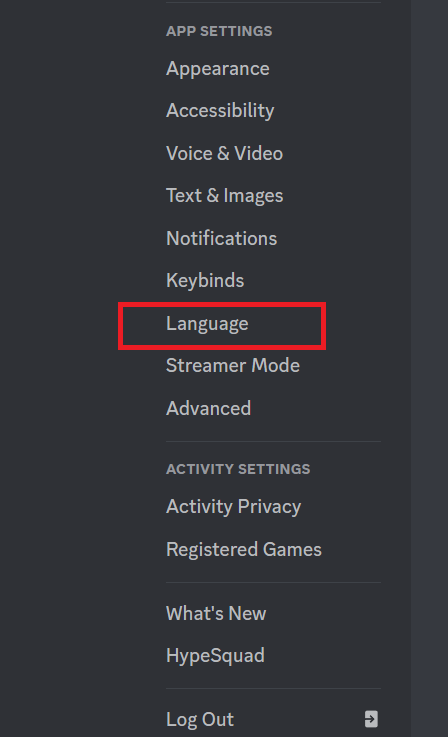
3. 现在,从可用选项列表中更改您的语言。
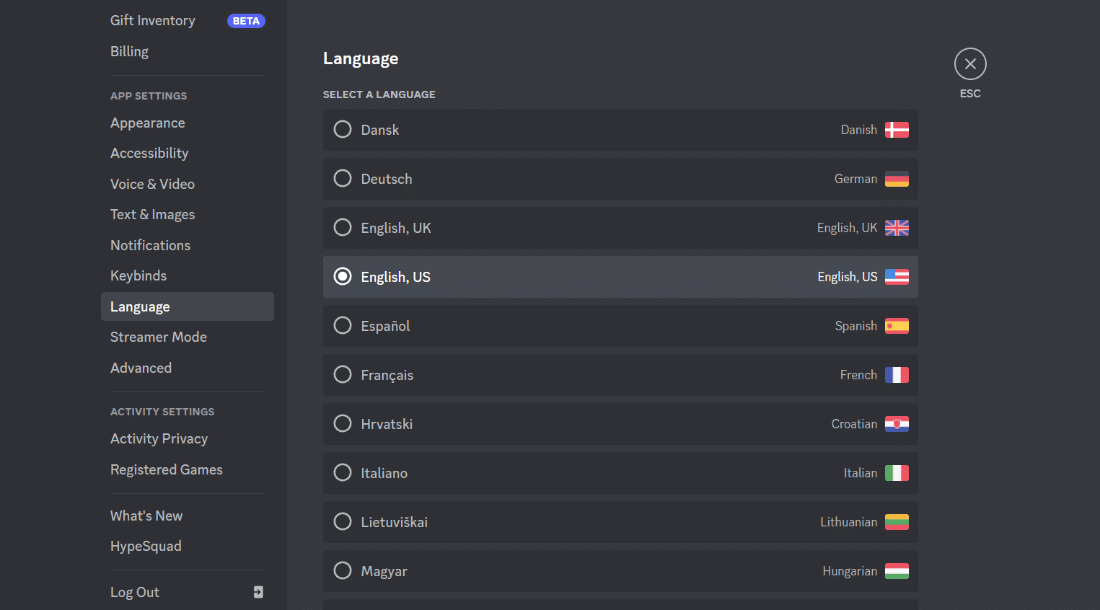

4. 最后,重新启动 Discord以应用更改并解决问题。
问题解决后,将语言恢复为原始语言。
方法 6:修复更好的 Discord
要解决 Better Discord 无法在 Windows 11 上运行等特定问题,您还可以尝试修复 Better Discord。 此方法将帮助您轻松修复应用程序崩溃问题。 您可以按照以下步骤针对特定问题修复 Better Discord:
1. 在您的 PC 上从 GitHub 下载并启动 BandageBD 安装程序。
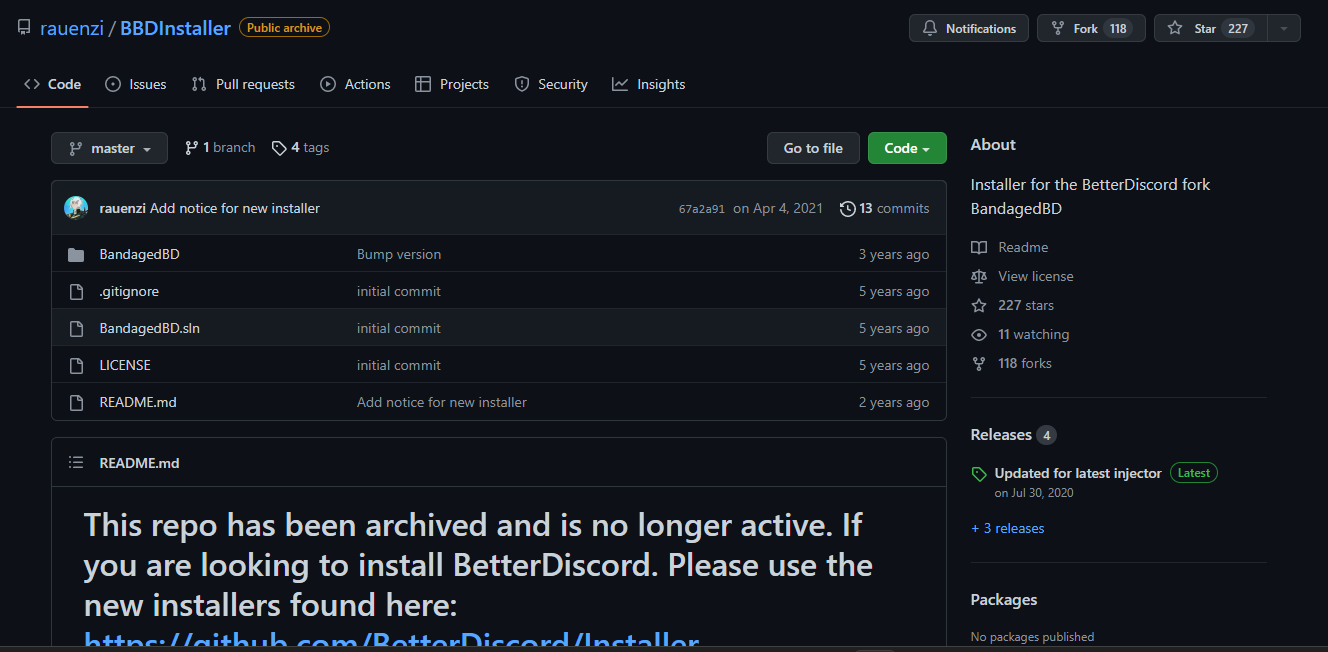
2. 现在,接受其条款和条件并单击修复 BetterDiscord ,然后单击下一步。
4. 选择您面临的问题,然后单击“修复”选项以启动该过程。
修复过程完成后,运行 Better Discord 检查它是否有效。
方法 7:重新安装 Better Discord
如果您在上述修复的帮助下仍然无法修复 Better Discord 在重启后无法正常工作,那么您可以尝试在您的计算机上重新安装 Better Discord。 这样做将有助于修复在第一次安装过程中可能发生的安装错误。 此方法还有助于解决更新故障。 因此,请按照以下步骤在您的 PC 上重新安装 Better Discord:
1.首先,卸载Better Discord应用。 按照我们的指南强制卸载程序。
2. 在您的计算机上下载并运行 Better Discord Installer。
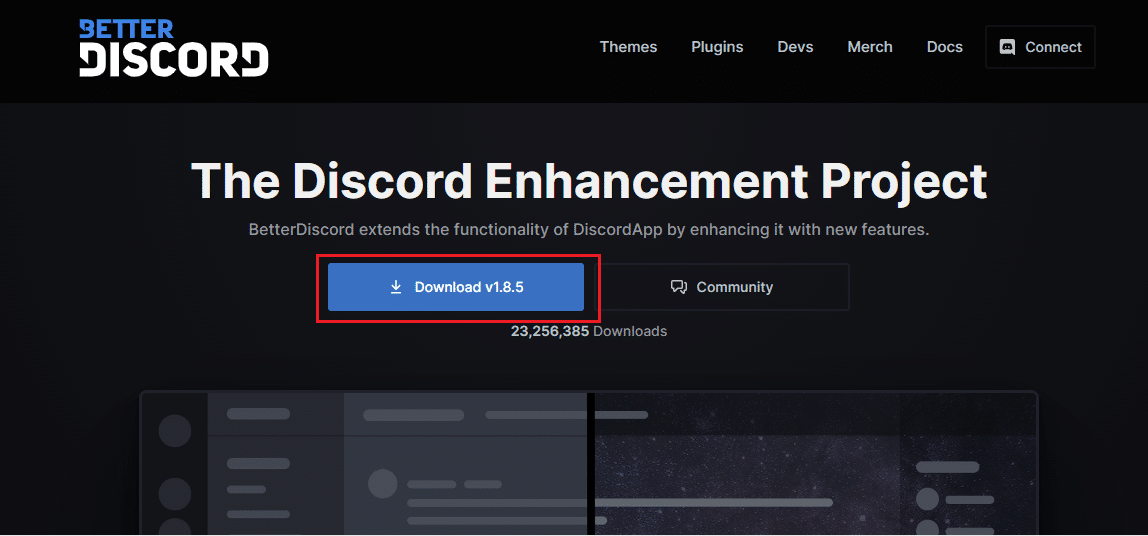
3. 现在,打开安装程序并在选择操作下选择卸载 BetterDiscord 。
4. 选择Discord 版本并单击“卸载” ,然后单击“下一步”。
5. 现在,重新启动Better Discord 安装程序并从可用选项中选择安装 BetterDiscord 。
6. 选择Discord 版本并点击安装。
将 Better Discord 应用程序重新安装到您的系统后,运行它以检查它是否工作正常。
另请阅读:修复 Discord 搜索在移动设备上不起作用的 9 种方法
方法 8:重新安装 Discord
解决 BetterDiscord 不工作问题的另一种方法是在您的设备上重新安装 Discord。 使用应用程序和漫游数据卸载 Better Discord 将帮助您修复错误。 您可以使用以下步骤卸载并重新安装 Discord 应用程序:
1. 同时按Windows + I 键打开系统设置。
2. 现在,点击应用程序。
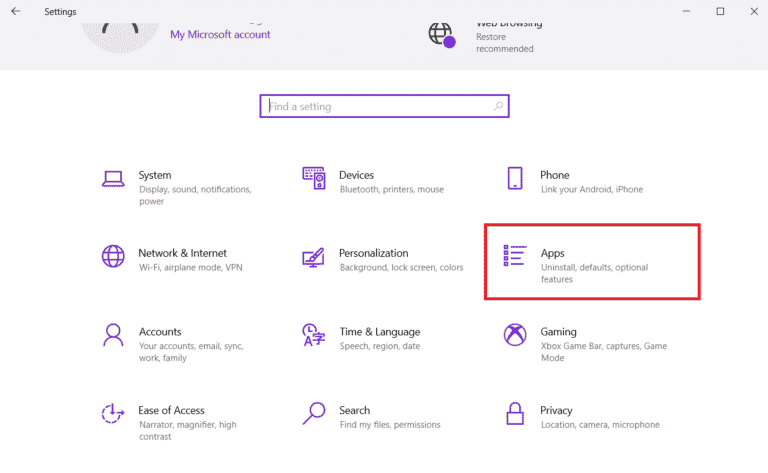
3. 现在,找到并单击Discord应用程序,然后选择卸载。
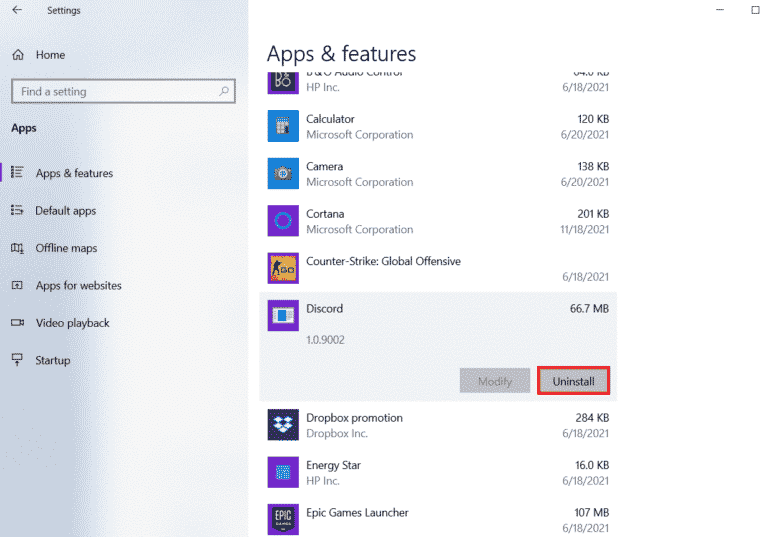
4. 接下来,按照屏幕上的说明完成卸载过程(如果有)。
5. 同时按Windows + E 键打开文件管理器。
6. 现在,导航到给定的路径。
C:\Users\USERNAME\AppData\Local
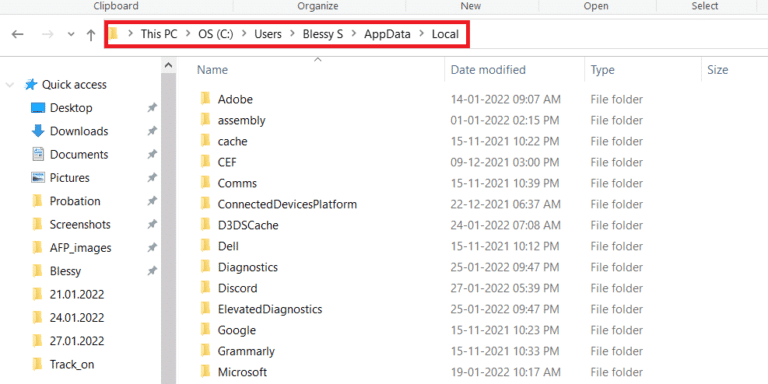
7. 右键单击 Discord并从菜单中选择删除。
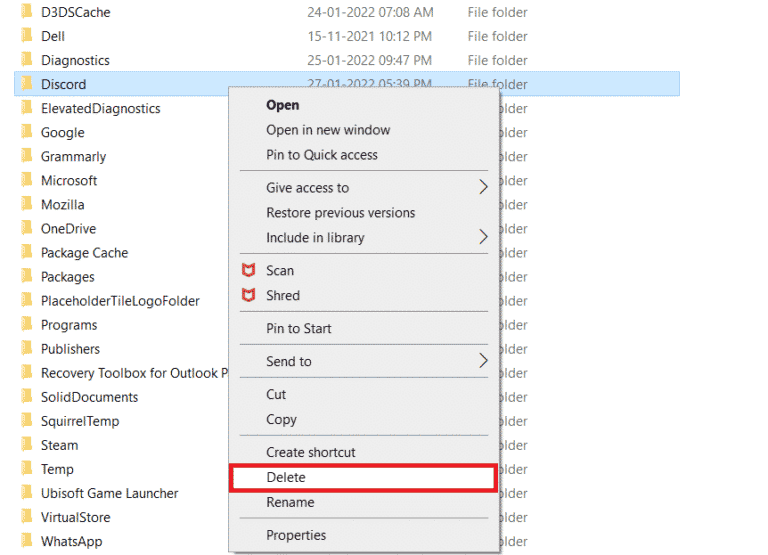
8.导航到以下路径。
C:\Users\USERNAME\AppData\Roaming
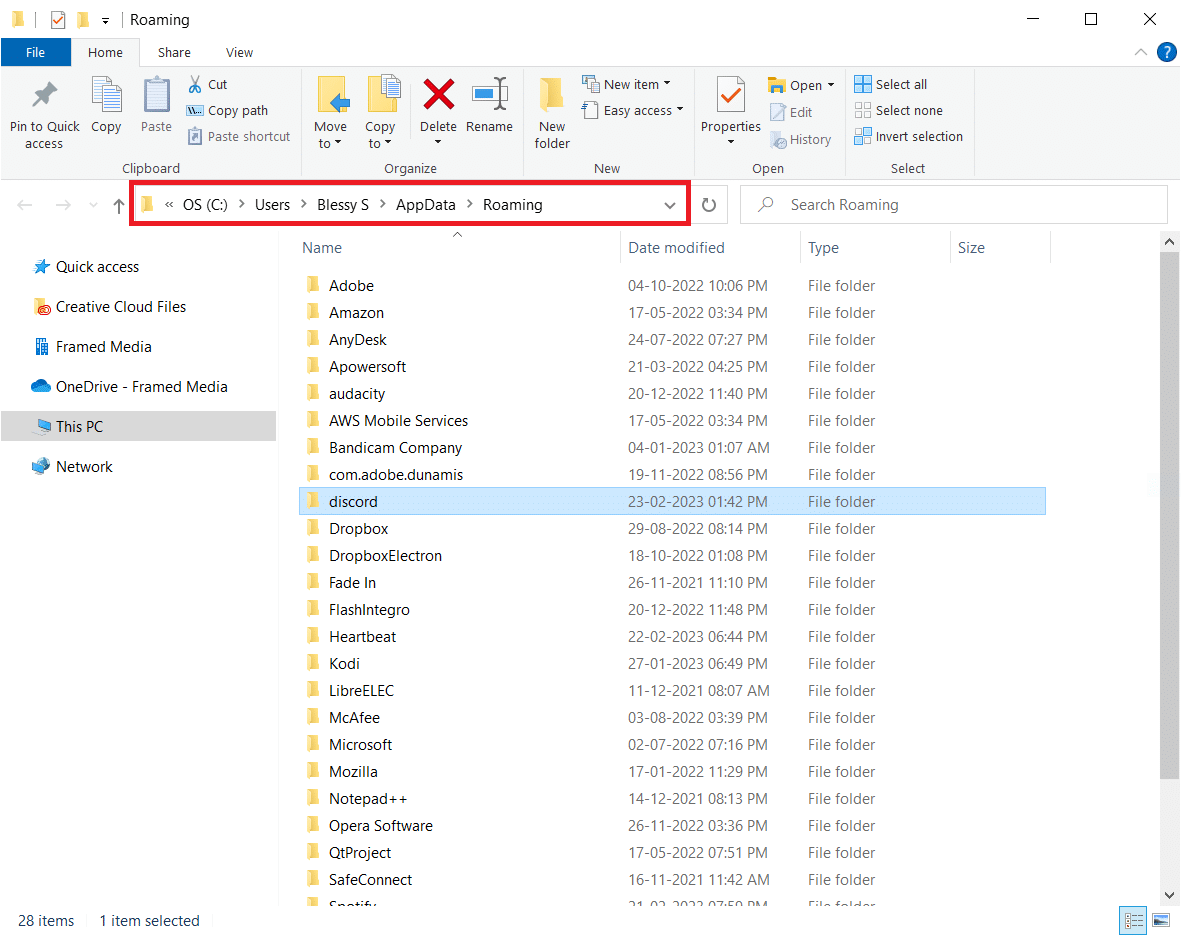
9. 如前所述删除Discord 文件夹。
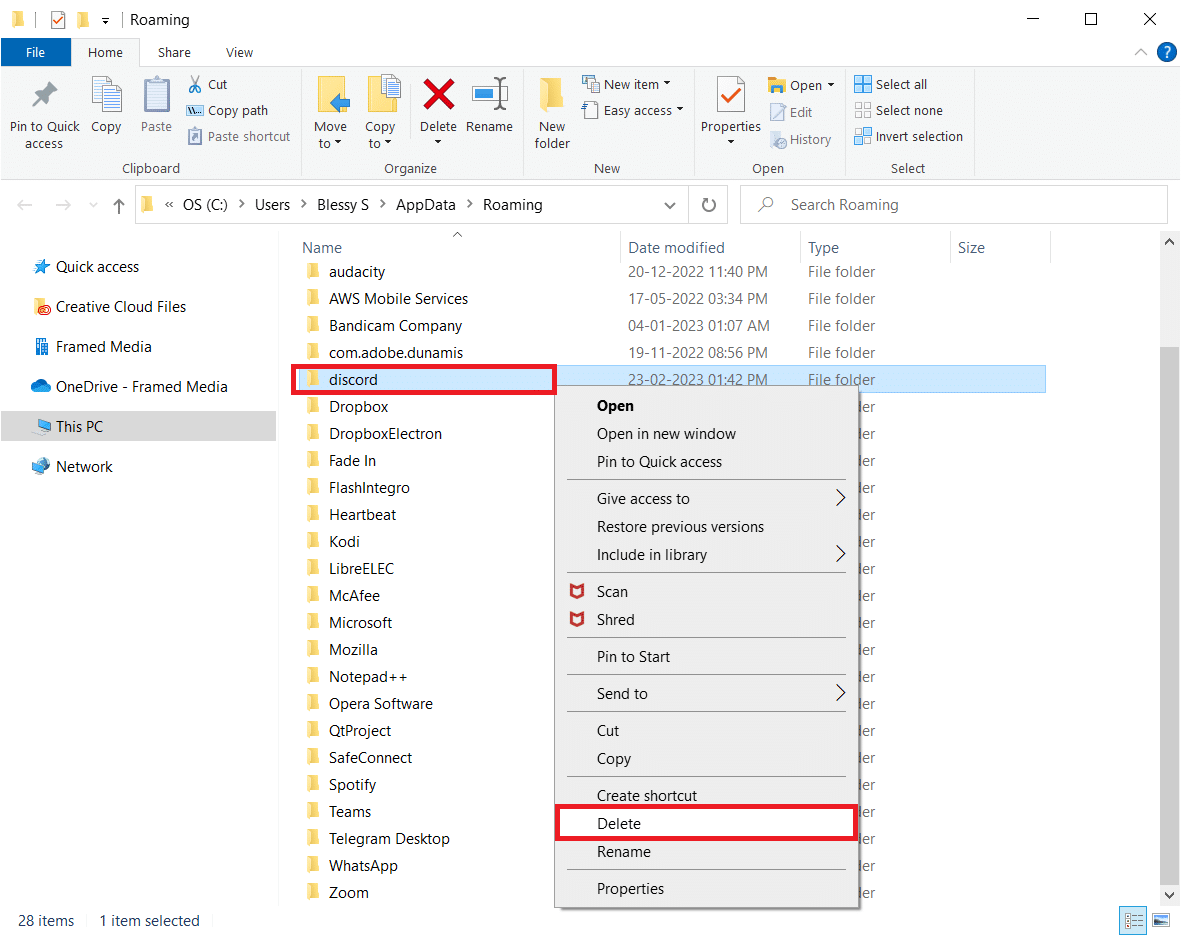
10. 在浏览器上访问 Discord 网站,然后单击“Windows 版下载” 。
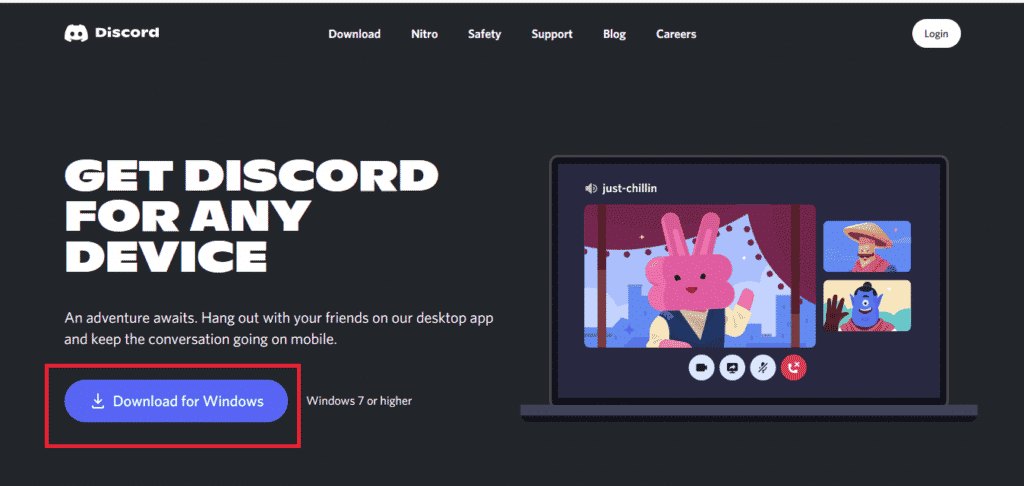
11. 启动DiscordSetup.exe文件进行安装。
![]()
12. 打开Discord应用程序并检查它现在是否可以正常工作。
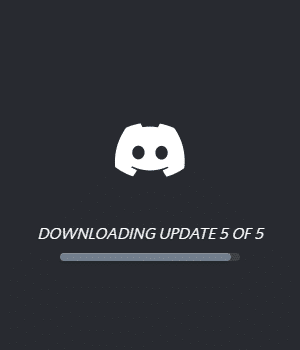
方法 9:联系 BetterDiscord 支持
最后,如果您在尝试了所有可能的解决方案后仍然难以操作 BetterDiscord,您可以尝试联系 BetterDiscord 支持。 如果您的查询在常见问题解答页面上没有得到解答,您可以报告您的问题以获得适合您的问题的解决方案。
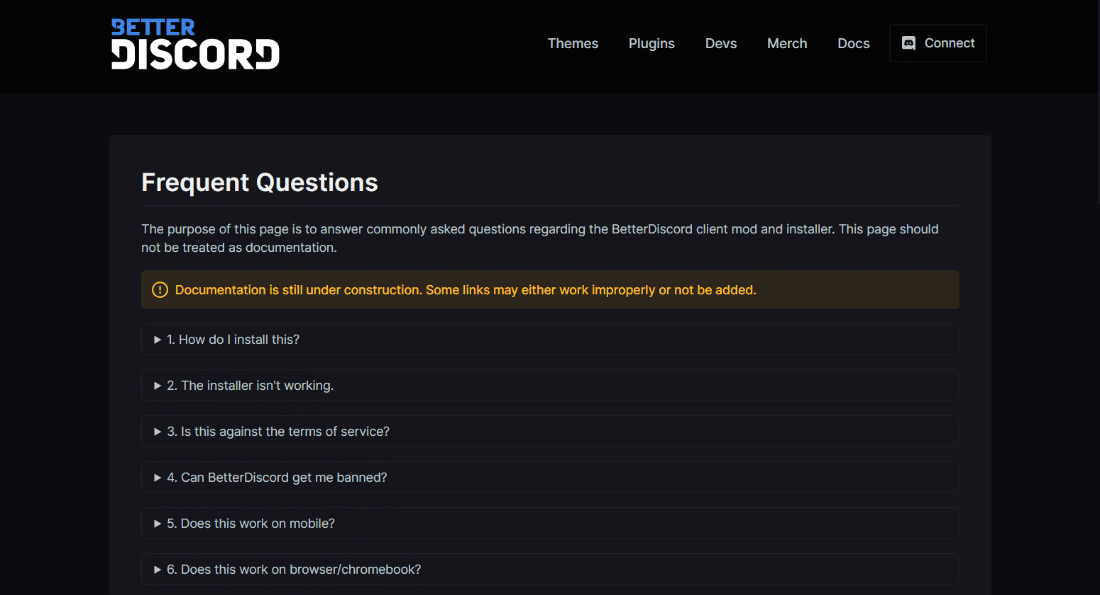
受到推崇的:
- Xbox One 上有 Apex Legends 分屏吗?
- 如何在 Twitch 上更改流标题
- 修复 Discord 电子邮件已注册错误
- 如何从不和谐组中删除某人
这使我们结束了关于BetterDiscord not working 的指南。 我们希望您对 BetterDiscord 的所有疑问都得到解答,以及它为什么不起作用以及如何解决该问题。 如果您还有其他问题或建议,请随时将其留在下面的评论部分。
